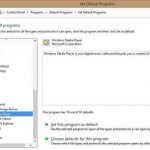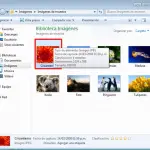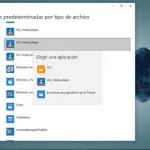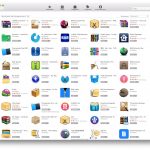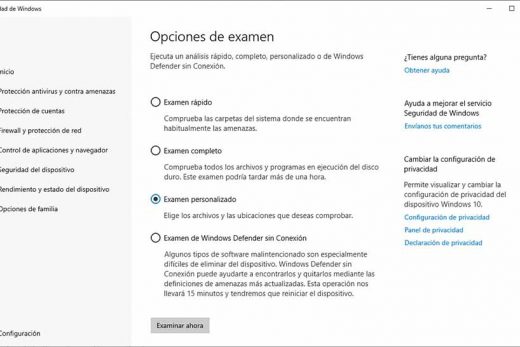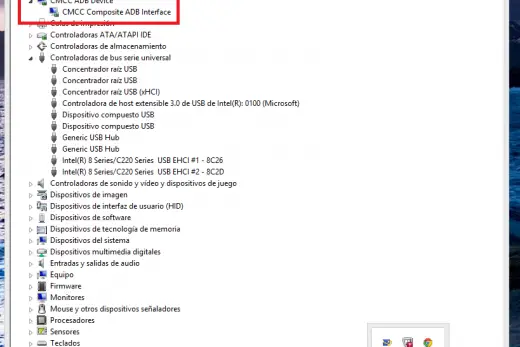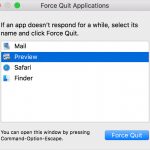Tabla de Contenidos
Al hacer doble clic en un archivo en Windows XP, el sistema operativo se abrirá automáticamente el archivo con un programa que ha sido está asociado a la extensión del archivo. Es posible, sin embargo, para cambiar el programa predeterminado que se abre cuando se hace clic en un archivo. Este tutorial se explica cómo cambiar el programa predeterminado que se asocia con una extensión, así como la asignación de un programa para una extensión que Windows no sabe nada.
Cómo asociaciones de archivos de cambio haciendo clic derecho sobre un archivo en Windows XP
Para cambiar el programa predeterminado de un tipo de archivo se abre con, buscar el archivo que desea cambiar y haga clic en él para abrir el menú archivo, como se muestra a continuación.
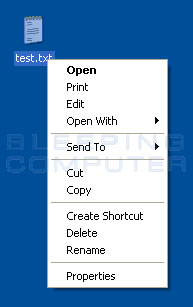
En el menú superior, seleccione la opción de menú abierta con . A continuación, se presentará con una pantalla similar a la de abajo que muestra los programas disponibles que puede abrir el archivo.
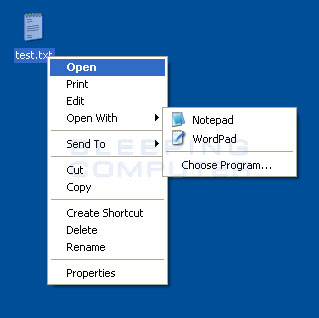
Para cambiar el programa predeterminado que este archivo se abre con, por favor haga clic en el Elegir programa … opción. A continuación, se mostrará el diálogo abierto con como se muestra a continuación.
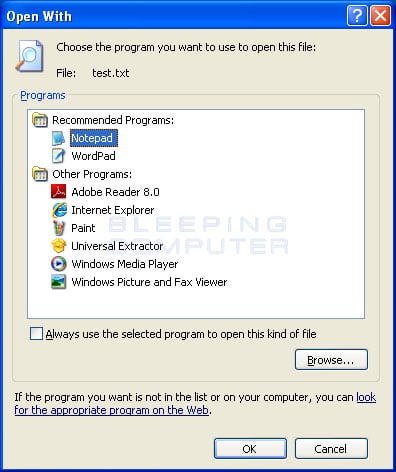
En esta pantalla, verá una sección llamada programas recomendados que contiene los programas conocidos que pueden adecuadamente abierta y manipular el archivo en cuestión. Esto no significa, sin embargo, que no hay otros programas en el equipo que pueden manipular correctamente el archivo también. Para cambiar el programa predeterminado para uno de estos programas no listados, simplemente haga clic en el botón Examinar … .
Ahora se le presentará una ventana donde se puede navegar con el ejecutable que se desea utilizar para abrir este tipo de archivos. Una vez que haya encontrado el ejecutable, seleccione haciendo clic con el botón izquierdo sobre él y una vez para que quede resaltado a continuación, haga clic en el botón Abrir . Ahora se encontrará en el abierto con ventana, pero debe ver otros programas que figuran en la lista de otros programas y el programa ha navegado hasta será seleccionado y resaltado como se muestra en la imagen de abajo.
Con el nuevo programa que desea utilizar seleccionado, asegúrese de que hay una marca de verificación en el Utilizar siempre el programa seleccionado para abrir este tipo de archivo casilla. A continuación, pulse el botón OK . El archivo debe ahora se han abierto mediante el programa que ha seleccionado y estos tipos de programas será ahora automáticamente abrirá por este programa.
Cómo asociaciones de archivos de cambio a través del Panel de control Opciones de carpeta en Windows XP
Este método le permitirá cambiar el programa predeterminado para una extensión en particular mediante el panel de control Opciones de carpeta. Este panel de control contiene una lista de todas las extensiones de archivos conocidos y los programas predeterminados que se asignan a los mismos.
En primer lugar, haga clic en el botón Inicio de Windows XP. Este es el botón rectangular pequeño () en la esquina inferior izquierda de la pantalla que tiene una bandera de Windows en ella. Cuando se abra el menú Inicio, haga clic en la opción de menú Panel de control como se muestra por la flecha negro en la imagen de abajo.
Cuando se abre el panel de control puede ver el panel de control en la vista por categorías, como se muestra en la siguiente imagen.
Por favor, haga clic en el interruptor de opción Vista clásica que según lo señalado por la flecha negro arriba. Esto va a cambiar la visualización del panel de control a la vista clásica, lo que hace que sea más fácil encontrar la configuración particular, nos gustaría cambiar.
Haga clic en el icono de control etiquetado Opciones de carpeta como se muestra en la imagen superior. Esto abrirá el panel de control Opciones de carpeta . Cuando la pantalla Opciones de carpeta está abierto, haga clic en la pestaña Tipos de archivo. Ahora verá una pantalla similar a la de abajo.
desplazarse por la lista de extensiones de archivos hasta encontrar la extensión que desea cambiar el programa predeterminado. Cuando lo encuentre, haga clic izquierdo en él para seleccionarlo y luego haga clic en el botón Cambiar … . En nuestro ejemplo, vamos a cambiar la extensión .txt . A continuación, se mostrará el diálogo abierto con como se muestra a continuación.
En esta pantalla, verá una sección llamada programas recomendados que contiene los programas conocidos que pueden adecuadamente abierta y manipular el archivo en cuestión. Esto no quiere decir que no hay otros programas en el equipo que pueden manipular correctamente el archivo también. Para cambiar el programa predeterminado para uno de estos programas, simplemente haga clic en el botón Examinar … .
Ahora se le presentará una ventana donde se puede navegar con el ejecutable que se desea utilizar para abrir este tipo de archivos. Una vez que haya encontrado el ejecutable, seleccione haciendo clic con el botón izquierdo sobre él y una vez para que quede resaltado a continuación, haga clic en el botón Abrir . Ahora se encontrará en el abierto con ventana, pero debería ver algunos de los nuevos programas que figuran en la lista de otros programas y el programa ha navegado hasta serán seleccionados y resaltados como se muestra en la imagen de abajo.
Con el nuevo programa que desea utilizar seleccionado, asegúrese de que hay una marca de verificación en el Usar siempre el programa seleccionado para abrir este tipo de comprobación del archivo de, y luego presione el OK botón.
Ahora estará de vuelta en el panel de control Opciones de carpeta, pero con el nuevo programa asociado con la extensión .txt como se muestra en la imagen de abajo.
Los archivos que tienen la extensión de archivo en particular que los ha cambiado ahora se abrirá automáticamente con el nuevo programa al hacer doble clic en ellos. Ahora puede pulsar el botón Cerrar para cerrar el Panel de control.
Cómo establecer los programas predeterminados para una extensión desconocida en Windows XP
A veces es posible que tenga los archivos que tienen una extensión de archivo que no se sabe a Windows. Por lo tanto, cuando se intenta hacer doble clic sobre ellos para abrirlos, Windows no sabe qué programa utilizar y verá un cuadro de diálogo que indica que Windows no puede abrir este archivo. Este tutorial se explica cómo asignar un programa predeterminado para este nuevo tipo de archivo para que pueda abrirse automáticamente con el programa de su elección al hacer doble clic en él.
Para asignar un programa, simplemente haga doble clic en el archivo que se desea asignar a un programa. Al hacer doble clic en él, Windows mostrará un cuadro de diálogo que indica que no puede abrir este archivo.
En este punto usted tiene dos opciones. Si usted no sabe qué programa utilizar, se puede seleccionar el Usar el servicio web para encontrar la opción programa apropiado y hacer clic en el botón Aceptar . Windows abrirá un navegador web a una página web de Microsoft que muestra los posibles programas que se pueden descargar e instalar que le permitirá abrir este tipo de archivos.
Por otro lado, si usted sabe de un programa que ya está instalado en su ordenador que puede abrir estos archivos debe hacer clic en el Seleccionar el programa de una lista y luego haga clic en el botón Aceptar . A continuación, se presentará con el Abierto de con pantalla como se muestra a continuación.
En la pantalla anterior se debe introducir una descripción de este tipo de archivo en el Tipo una descripción que desea utilizar para este tipo de archivo: Campo de . Al entrar en la descripción, tratan de ofrecer información en cuanto a qué programa pertenece este archivo o contiene. También debe ver una lista de programas que pueden ser capaces de abrir el archivo. Si el programa que desea utilizar aparece en la lista, sólo tiene que hacer clic izquierdo en él para seleccionarlo. Si no aparece en la lista, a continuación, haga clic en el botón Examinar … .
Ahora se le presentará una ventana donde se puede navegar con el ejecutable que se desea utilizar para abrir este tipo de archivos. Una vez que haya encontrado el ejecutable, seleccione haciendo clic con el botón izquierdo sobre él y una vez para que quede resaltado a continuación, haga clic en el botón Abrir . Ahora se encontrará en el abierto con ventana, pero debe ver otros programas que figuran en la lista de otros programas y el programa ha navegado hasta será seleccionado y resaltado como se muestra en la imagen de abajo.
Con el nuevo programa que desea utilizar seleccionado, asegúrese de que hay una marca de verificación en el Utilizar siempre el programa seleccionado para abrir este tipo de casilla de verificación de archivos , y luego presione el OK botón. El archivo debe ahora se han abierto mediante el programa que ha seleccionado ya partir de ahora será automáticamente ser abierto por este programa también.

Hola, aquí un friki de los tutoriales y los videojuegos, espero que te guste mi web que con tanta dedicación he creado para entretenerte! Hablamos pronto!